获得新路由器后,您应该做的第一件事就是更改 WiFi 网络的默认名称和密码。但是,即使您已经更改了密码,Wi-Fi 联盟也建议您至少每年更改一次。以下是您需要了解的有关如何在 Windows 10 或 Mac 计算机上更改 WiFi 网络名称和密码的所有信息。
注意:如果您忘记了 WiFi 密码,只要连接到同一个无线网络,您始终可以使用计算机找到它。查看我们的分步指南,了解如何在 Windows 10 PC 上查找 WiFi 密码以及如何在 Mac 上查找任何密码。

在更改您的 WiFi 名称和密码之前,您需要登录到您的路由器。为此,您需要知道路由器的 IP 地址和登录信息。
如何查找路由器的默认 IP 地址
您通常可以在物理路由器的背面、侧面或底部找到路由器的默认 IP 地址以及默认用户名和密码。但是,此信息可以更改,因此如果要将设置恢复为默认设置,可能需要重置路由器。

 默认路由器ip地址
默认路由器ip地址
如果您不想将路由器恢复出厂设置,也可以使用 Windows 或 Mac 计算机查找路由器的当前 IP 地址。就是这样:
如何在 Windows 上查找路由器的 IP 地址
要在 Windows 计算机上查找您的 IP 地址,请按键盘上的Windows + R键,在“运行”窗口中键入“CMD”,然后单击“确定” 。最后,在命令提示符窗口中键入“ ipconfig ”,然后按 Enter。您将在Default Gateway旁边找到路由器的 IP 地址。
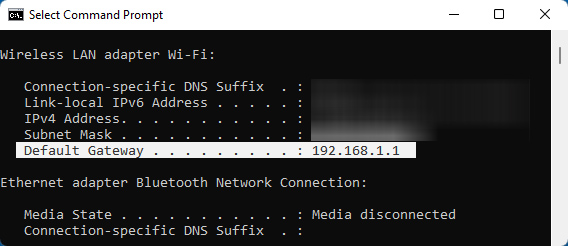
 如何找到IP地址windows 4
如何找到IP地址windows 4
如何在 Mac 上查找路由器的 IP 地址
要在 Mac 上查找路由器的 IP 地址,请单击屏幕左上角的 Apple 图标,然后选择“系统偏好设置”。然后点击“网络”,在左侧栏中选择“ Wi-Fi ”,然后点击“高级”。最后,转到“ TCP/IP ”选项卡,您将在“路由器”旁边找到路由器的IP地址。
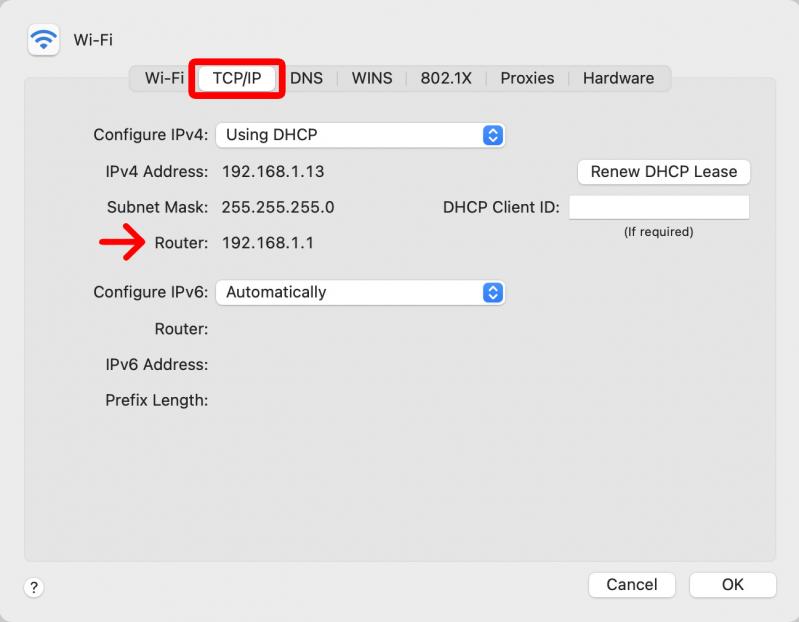
 mac 4如何查找IP地址
mac 4如何查找IP地址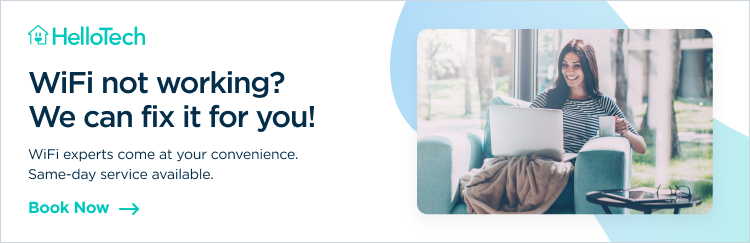
 无线网络故障排除
无线网络故障排除
如何更改您的 WiFi 名称和密码
要更改您的 WiFi 名称和密码,请打开 Web 浏览器并在地址栏中输入路由器的 IP 地址。然后输入路由器的用户名和密码。最后,搜索无线设置,输入新的用户名和密码,然后单击应用或保存。
注意:您的设备还需要连接到路由器的 WiFi 网络才能更改您的 WiFi 名称和密码。
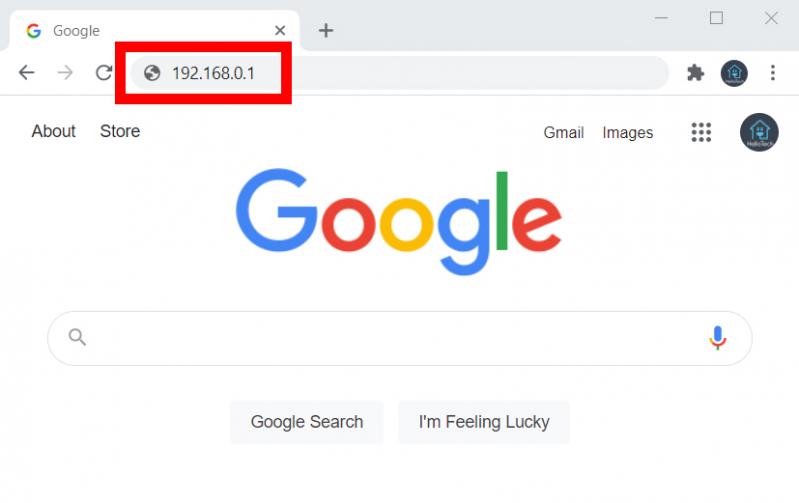
 如何更改您的 WiFi 名称和密码注意:您可能会看到一条警告,指出您的连接不是私有的。根据 Netgear 的说法,这“不重要”,因为您的路由器在您的本地网络上并且具有内置的安全性。要继续,请单击高级,然后单击继续或继续。
如何更改您的 WiFi 名称和密码注意:您可能会看到一条警告,指出您的连接不是私有的。根据 Netgear 的说法,这“不重要”,因为您的路由器在您的本地网络上并且具有内置的安全性。要继续,请单击高级,然后单击继续或继续。
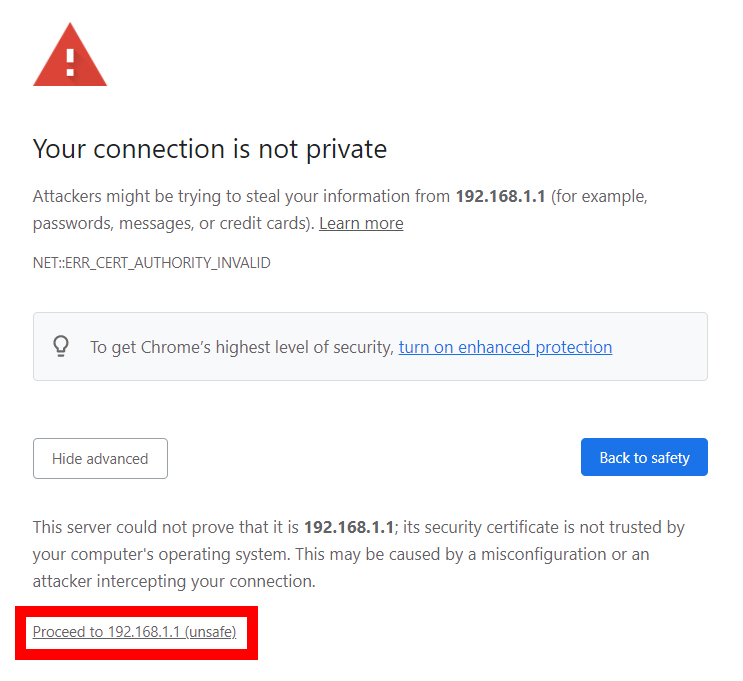
 AAA
AAA
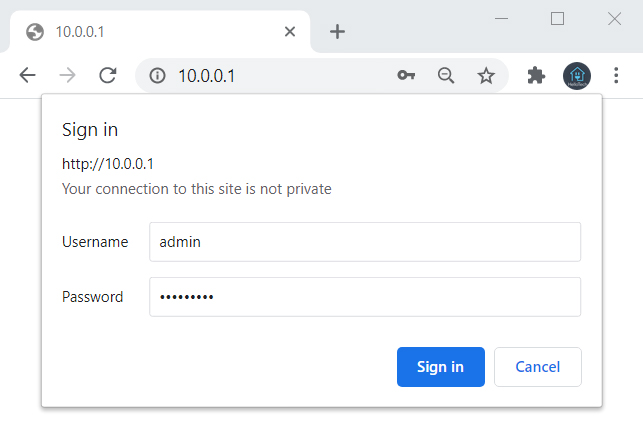
 AAA注意:最常见的路由器用户名是“admin”、“user”或将其留空。最常见的路由器密码是“admin”、“password”或留空。如果您不知道路由器的登录凭据,则需要重置路由器并使用默认用户名和密码。
AAA注意:最常见的路由器用户名是“admin”、“user”或将其留空。最常见的路由器密码是“admin”、“password”或留空。如果您不知道路由器的登录凭据,则需要重置路由器并使用默认用户名和密码。
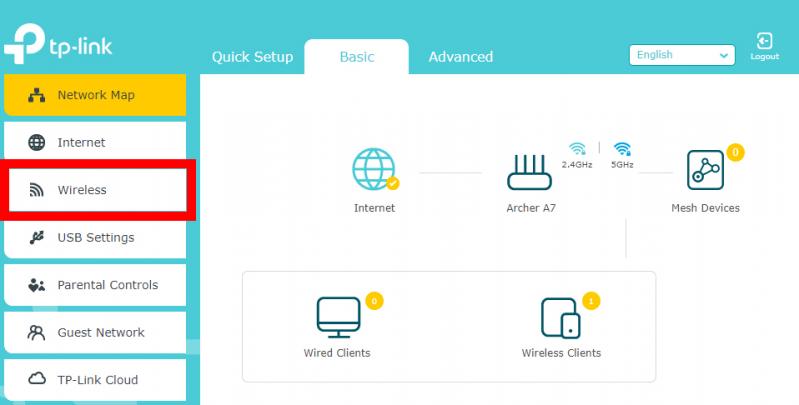
 如何更改您的 WiFi 名称和密码
如何更改您的 WiFi 名称和密码
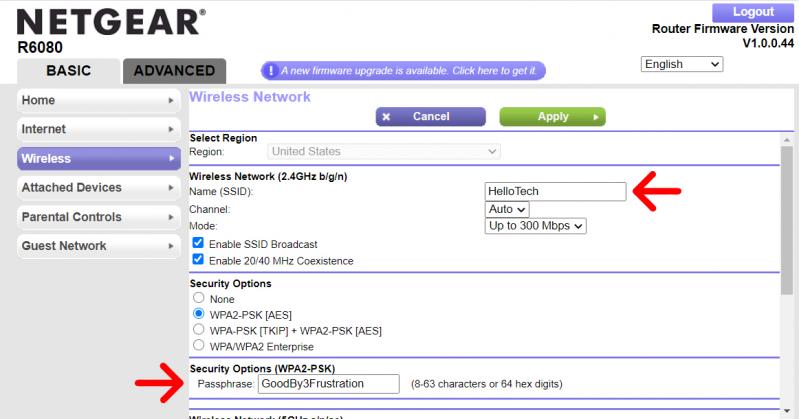
 如何更改您的 WiFi 名称和密码注意:为了更改您的 WiFi 名称,您可能需要选中启用 SSID 广播或类似名称旁边的复选框。
如何更改您的 WiFi 名称和密码注意:为了更改您的 WiFi 名称,您可能需要选中启用 SSID 广播或类似名称旁边的复选框。
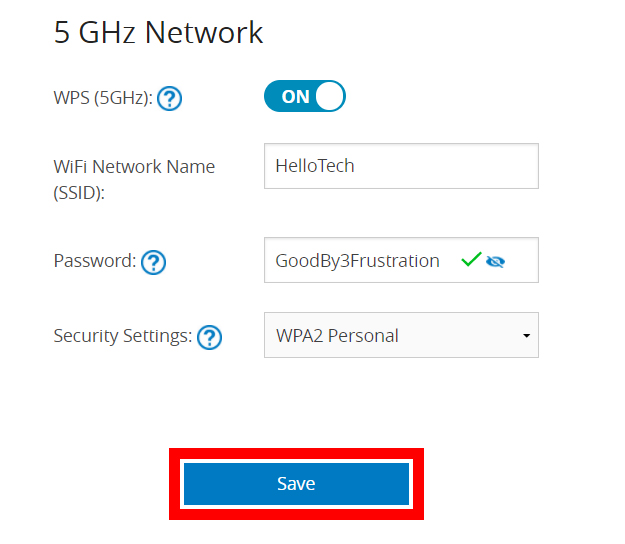
 AAA注意:更改 WiFi 用户名或密码后,您必须使用新的 WiFi 网络名称和密码重新连接所有设备。如果您的计算机连接到同一个 WiFi 网络,您将与互联网断开连接,直到您使用新的 WiFi 用户名和密码登录。
AAA注意:更改 WiFi 用户名或密码后,您必须使用新的 WiFi 网络名称和密码重新连接所有设备。如果您的计算机连接到同一个 WiFi 网络,您将与互联网断开连接,直到您使用新的 WiFi 用户名和密码登录。
如果您仍然无法登录您的路由器,请查看我们的分步指南,了解如何重置您的路由器。这样,您可以再次使用路由器的默认登录凭据来更改您的 WiFi 名称和密码。
以上教程由“WiFi之家网”整理收藏!
原创文章,作者:tplink路由器,如若转载,请注明出处:https://www.224m.com/205753.html

